windows11怎么改管理员名字 win11更改管理员账户名称的方法
更新时间:2023-07-22 14:26:00作者:huige
在电脑中默认管理员名字是英文,但是很多人并不喜欢这个名字,就想要进行更改,可是很多小伙伴刚接触windows11系统,并不清楚怎么改管理员名字,其实修改方法有很多种,接下来就由笔者给大家介绍一下win11更改管理员账户名称的方法,可以一起来学习一下。
方法一:
1、打开控制面板
按win+r打开运行,输入control并点击确定,打开控制面板。
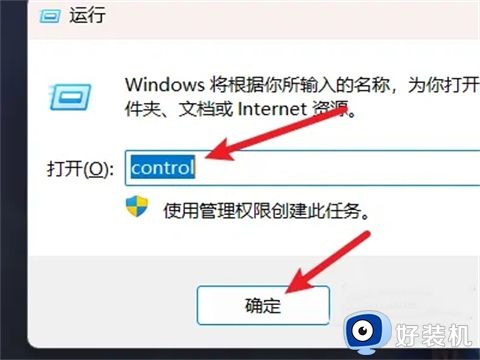
2、打开更改帐户类型
找到更改帐户类型选项,点击选择。
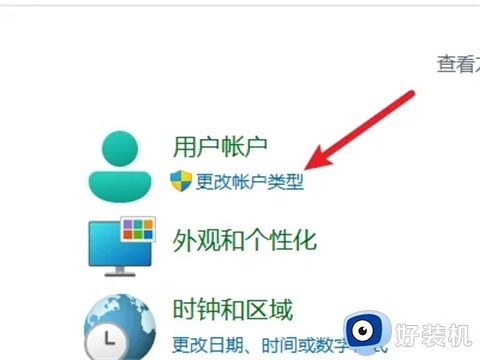
3、选择用户
选择一个要进行更改的用户。
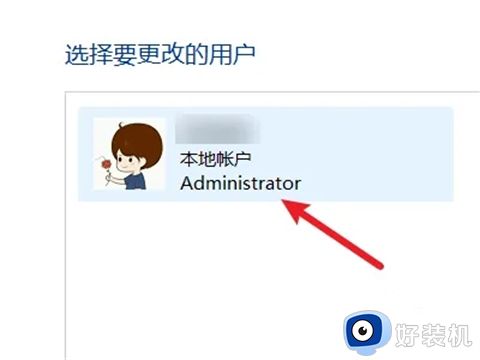
4、点击更改帐户名称
在左侧找到更改帐户名称,点击选择。
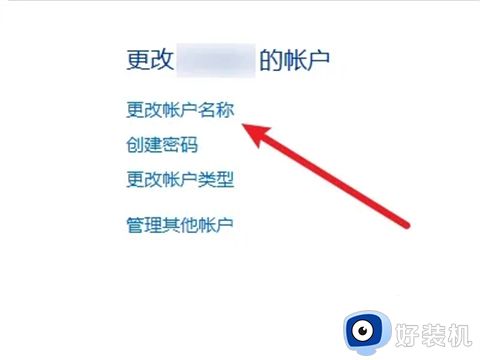
5、输入名称
在输入框中输入一个新的名称。
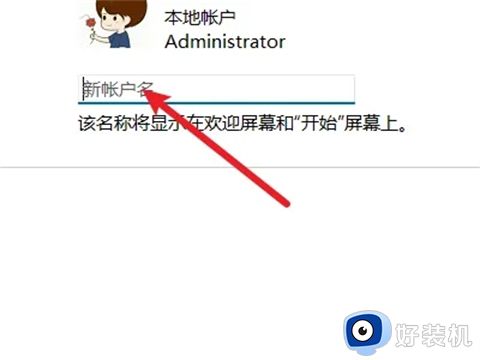
6、点击更改
点击右下角的更改名称即可。
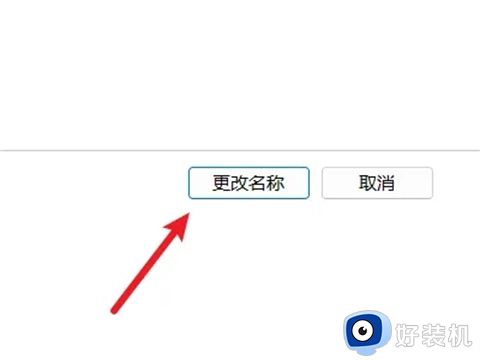
1、打开管理
右键此电脑,点击打开管理界面。
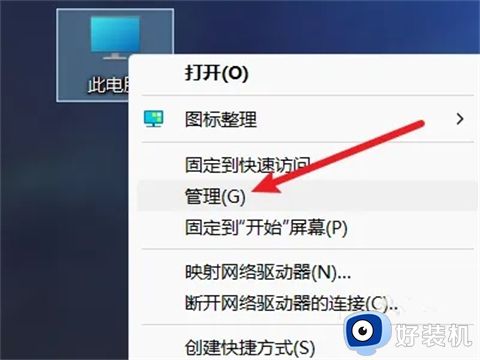
2、打开用户文件夹
点击本地用户和组,打开下面的用户文件夹。
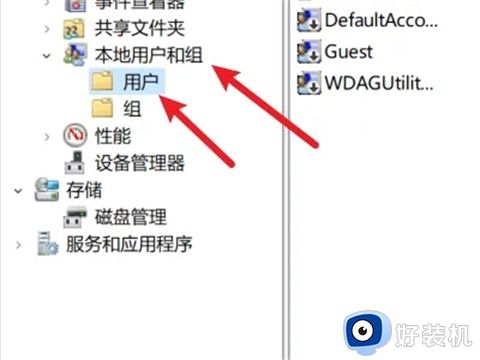
3、打开属性
右键选择一个用户,点击属性。
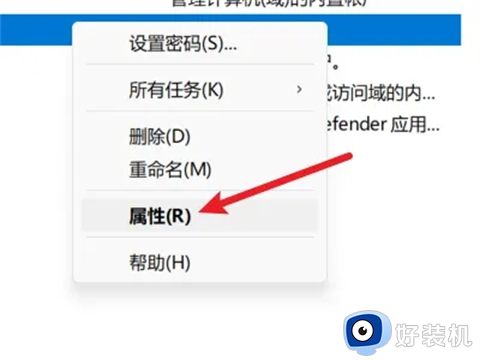
4、修改名称
在全名处输入一个名称并点击确定即可。
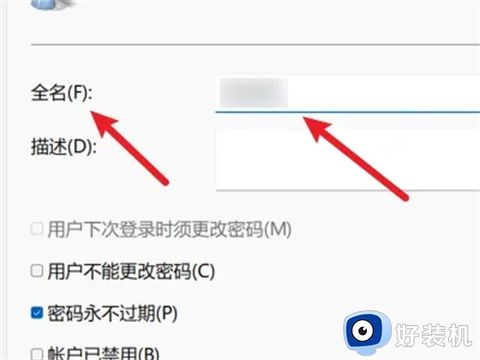
以上给大家介绍的就是win11更改管理员账户名称的详细方法,大家如果有需要的话就学习上述方法步骤来进行修改吧,希望对大家有帮助。
windows11怎么改管理员名字 win11更改管理员账户名称的方法相关教程
- windows11管理员账户名字怎么改 win11更改管理员账户名字的方法
- windows11如何修改管理员名字 win11电脑管理员账户名称如何修改
- windows11管理员账户名字怎么改 win11修改管理员账户的方法
- windows11本地账户管理员改名怎么操作 win11怎么修改本地账户管理员名称
- windows11如何修改管理员名字 win11更改管理员账户名字的方法
- w11怎么更改管理员账户名字 win11更改电脑管理员用户名的方法
- win11怎么改账户管理员名字 win11如何更改账户管理员名称
- win11怎么改账户管理员名字 win11修改管理员名称的方法
- win11本地账户管理员改名的操作步骤 win11更改账户管理员名称教程
- windows11本地账户管理员改名的方法 win11怎么重新设置管理员名称
- win11家庭版右键怎么直接打开所有选项的方法 win11家庭版右键如何显示所有选项
- win11家庭版右键没有bitlocker怎么办 win11家庭版找不到bitlocker如何处理
- win11家庭版任务栏怎么透明 win11家庭版任务栏设置成透明的步骤
- win11家庭版无法访问u盘怎么回事 win11家庭版u盘拒绝访问怎么解决
- win11自动输入密码登录设置方法 win11怎样设置开机自动输入密登陆
- win11界面乱跳怎么办 win11界面跳屏如何处理
win11教程推荐
- 1 win11安装ie浏览器的方法 win11如何安装IE浏览器
- 2 win11截图怎么操作 win11截图的几种方法
- 3 win11桌面字体颜色怎么改 win11如何更换字体颜色
- 4 电脑怎么取消更新win11系统 电脑如何取消更新系统win11
- 5 win10鼠标光标不见了怎么找回 win10鼠标光标不见了的解决方法
- 6 win11找不到用户组怎么办 win11电脑里找不到用户和组处理方法
- 7 更新win11系统后进不了桌面怎么办 win11更新后进不去系统处理方法
- 8 win11桌面刷新不流畅解决方法 win11桌面刷新很卡怎么办
- 9 win11更改为管理员账户的步骤 win11怎么切换为管理员
- 10 win11桌面卡顿掉帧怎么办 win11桌面卡住不动解决方法
